PLSQL在64位 win7 WIN8上运行===
解决X64操作系统PLSQL连接报错问题

解决X64操作系统PL/SQL连接报错问题 make sure you have the 32 bits oracle client installed分类:PlSql 2012-05-20 18:06 14482人阅读评论(17) 收藏举报oracledatabaselibrarynetworkwindowsWindows 64位下装Oracle 11g 64位,PLSQL Developer使用出现以下问题:1、Database下拉框为空:2、强制输入用户名、密码及Database,登录弹出:Initialzation errorCould not initialize"...."Make sure you have the 32 bits Oracle Client installed.OracleHomeKey:OracleHomeDir:...Found:oci.dllUsing:...Loadlibrary(...)returned 0说明PLSQL Developer并不支持Oracle 64位客户端连接。
解决办法:1、下载32位Oracle客户端其实可以下载免安装版的,/technetwork/topics/winsoft-085727.html,我下载的是instantclient-basic-nt-11.2.0.2.0.zip。
2、解压解压instantclient-basic-nt-11.2.0.2.0.zip,例如到D:\instantclient_11_23、设置PLSQL Developer启动PLSQL Developer,不登录点取消进入PLSQL Developer,Tools->>Preferences:Oracle Home:OraDb11g_home1(发现这里似乎可以随便写,我填的是安装的Oracle 11g 64位的)OCI Library:D:\instantclient_11_2\oci.dll4、添加环境变量TNS_ADMIN ->> D:\app\YangJin\product\11.2.0\dbhome_1\NETWORK\ADMIN中文乱码问题:启动PLSQL Developer,登录发现中文表名乱码:解决方法:添加环境变量:NLS_LANG ->> AMERICAN_AMERICA.UTF8。
win764位配置plsql

Win7 64位配置PL/SQL由于 PLSQL Develop er 没有64位版本,所以在64位系统上运行该程链接64位O racle时就会报错,笔者为这个问题纠结了好几天,后来通过请教G oogle+ 动手实践,终于搞定了这个问题。
现在把笔者解决的过程记录下来,分享给遇到同样问题的网友们。
首先到Orac le官网上下载一个32位的客户端(instant client),一定要下载basic 版本的,不要下载 basicli te 版本的。
笔者刚开始下载的是 basicli te 版本的,结果不好使,后来对比才发现,basicli te 比basic 版本要小很多,估计可能是缺少什么组件吧。
笔者使用的是i nstant client-basic-win32-10.2.0.5.zip,在这里给出下载地址。
首先把下载到的客户端解压缩出来,笔者解压缩到了Oracle的安装目录(D:\oracle\product\instant client_10_2)。
然后复制D:\oracle\product\10.2.0\db_1\NETWORK\ADMIN\tnsname s.ora到oracle\product\instant client_10_2\目录中。
接下来设置环境变量。
变量名:TNS_ADM IN变量值:D:\oracle\product\instant client_10_2设置好环境变量后,在 PLSQL Develop er 的目录中创建s tart.bat文件。
以下是star t.bat的内容:@echo offset path=D:\oracle\product\instant client_10_2set ORACLE_HOME=D:\oracle\product\instant client_10_2set TNS_ADM IN=D:\oracle\product\instant client_10_2set NLS_LAN G=AMERICA N_AMER ICA.ZHS16GB Kstart plsqlde v.exe其中 set NLS_LAN G=AMERICA N_AMER ICA.ZHS16GB K 的 ZHS16GB K 是你的数据库编码。
plsql64路径设置

安装Oracle11.2G后,用PLSQL developer去连接数据库出现报错:Could not load "……\bin\oci.dll"OCIDLL forced to……LoadLibrary(……oci.dll)returned 0原因:oci.dll是64位的,32位应用程序PLSQL Developer自然无法加载了,而且PLSQL Developer只支持32位,所以如果非要64位Oracle,我们只有想别的办法解决了;解决方法:1、下载instantclient_32位客户端,加压后存放,如D:\ProgramFiles\instantclient2、拷贝Oracle11.2G的msvcr80.dll和tnsnames.ora到解压的instantclient_32位客户端根目录,它们的位置分别是:D:\ProgramFiles\Crystal\product\11.2.0\dbhome_1\BIN和D:\ProgramFiles\Crystal\product\11.2.0\dbhome_1\NETWORK\ADMIN3、设置PLSQL Developer中设置Oracle_Home和OCI Library,如图:4、在PLSQL Developer目录下创建bat文件,作为PLSQL Developer的启动快捷方式替换PLSQL Developer传统启动方式,bat文件中的内容如下:@echo offset path=D:\ProgramFiles\instantclientset ORACLE_HOME=D:\ProgramFiles\instantclientset TNS_ADMIN=D:\ProgramFiles\instantclientset NLS_LANG=AMERICAN_AMERICA.AL32UTF8start plsqldev.exe至此设置完成,经实验PLSQL Developer的可以成功连接到Oracle 11.2G 64位。
win7 64位 配置plsql

Win7 64位配置PL/SQL由于PLSQL Developer 没有64位版本,所以在64位系统上运行该程链接64位Oracle时就会报错,笔者为这个问题纠结了好几天,后来通过请教Google + 动手实践,终于搞定了这个问题。
现在把笔者解决的过程记录下来,分享给遇到同样问题的网友们。
首先到Oracle官网上下载一个32位的客户端(instantclient),一定要下载basic 版本的,不要下载basiclite 版本的。
笔者刚开始下载的是basiclite 版本的,结果不好使,后来对比才发现,basiclite 比basic 版本要小很多,估计可能是缺少什么组件吧。
笔者使用的是instantclient-basic-win32-10.2.0.5.zip,在这里给出下载地址。
首先把下载到的客户端解压缩出来,笔者解压缩到了Oracle 的安装目录(D:\oracle\product\instantclient_10_2)。
然后复制D:\oracle\product\10.2.0\db_1\NETWORK\ADMIN\tnsnames.ora到oracle\product\instantclient_10_2\ 目录中。
接下来设置环境变量。
变量名:TNS_ADMIN变量值:D:\oracle\product\instantclient_10_2设置好环境变量后,在PLSQL Developer 的目录中创建start.bat文件。
以下是start.bat的内容:@echo offset path=D:\oracle\product\instantclient_10_2set ORACLE_HOME=D:\oracle\product\instantclient_10_2set TNS_ADMIN=D:\oracle\product\instantclient_10_2set NLS_LANG=AMERICAN_AMERICA.ZHS16GBKstart plsqldev.exe其中set NLS_LANG=AMERICAN_AMERICA.ZHS16GBK 的ZHS16GBK 是你的数据库编码。
win7 64位使用Oracle 11g+PLSQL Developer的解决办法

2)解压instantclient-basic-win32-11.2.0.1.0得到instantclient_11_2文件夹,把instantclient_11_2文件夹拷贝到 D:\app\starrySky\product下
2>.点击"新建", 变量名设置为"TNS_ADMIN", 变量值设置为"D:\app\starrySky\product\11.2.0\dbhome_1\NETWORK\ADMIN", 点击"确定";
3>.点击"新建", 变量名设置为"NLS_LANG", 变量值设置为"SIMPLIFIED CHINESE_CHINA.ZHS16GBK", 点击"确定";
8) 设置环境变量
对于NLS_LANG环境变量, 最好设置成和数据库端一致, 首先从数据库端查询字符集信息:
SQL> select userenv('language') nls_lang from dual;
NLS_LANG
----------------------------------------------------
最后点击"确定"退出.
启动 PL/SQL Developer ,运行无问题。
6)打开一次PLSQL 输入注册码
7)PLSQL 工具 首选项
Oracle 主目录名D:\app\starrySky\product\instantclient_11_2
PLSQL Developer 在64位Win7xp等WIN平台连接Oracle数据库版报错的解决
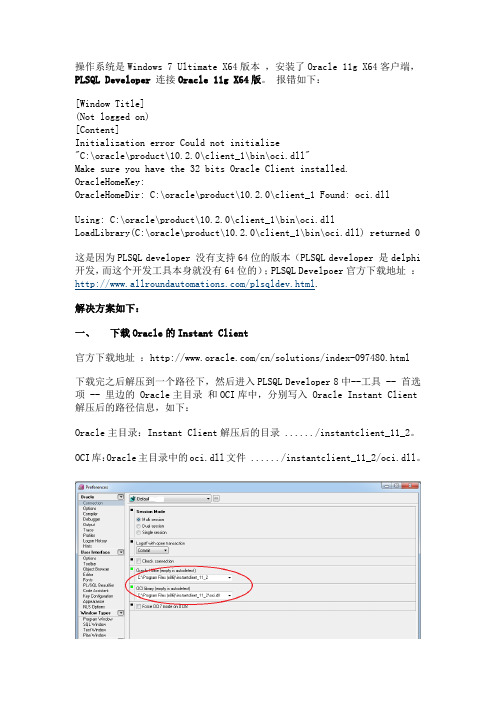
操作系统是Windows 7 Ultimate X64版本,安装了Oracle 11g X64客户端,PLSQL Developer 连接Oracle 11g X64版。
报错如下:[Window Title](Not logged on)[Content]Initialization error Could not initialize"C:\oracle\product\10.2.0\client_1\bin\oci.dll"Make sure you have the 32 bits Oracle Client installed. OracleHomeKey:OracleHomeDir: C:\oracle\product\10.2.0\client_1 Found: oci.dllUsing: C:\oracle\product\10.2.0\client_1\bin\oci.dllLoadLibrary(C:\oracle\product\10.2.0\client_1\bin\oci.dll) returned 0这是因为PLSQL developer 没有支持64位的版本(PLSQL developer 是delphi 开发,而这个开发工具本身就没有64位的);PLSQL Develpoer官方下载地址:/plsqldev.html.解决方案如下:一、下载Oracle的Instant Client官方下载地址:/cn/solutions/index-097480.html下载完之后解压到一个路径下,然后进入PLSQL Developer 8中--工具 -- 首选项 -- 里边的 Oracle主目录和OCI库中,分别写入 Oracle Instant Client 解压后的路径信息,如下:Oracle主目录:Instant Client解压后的目录 ....../instantclient_11_2。
win7 64位旗舰版安装sql 2008以及兼容解决

win7 64位旗舰版安装sql 2008以及兼容解决
在win7 64位旗舰版下安装 ms sql 2008 的时候发现了很多问题,这里写下来,方便大家处理,至于如何获得正式版本,大家可以自己去查询,大致就是试用版本用合法的序列号安装即可,这里只反映安装过程和一些兼容性的问题.
首先安装时出现如下窗口
解决方案查询的结果是安装完需要sql 2008 sp2 的补丁包,微软网站上可以下载到,注意根据操作系统选择针对的32位或者64位版本链接如下
64位版本下载
32位版本下载
不过不影响安装,装完再升级就好了
安装过程中也有一些注意事项,下图如果不需要验证直接选择左侧的安装即可
然后会做环境验证
选择需要的组件,根据自己的需要来
实例选择默认即可
这里注意,选择NT AUTHORIYV\SYSTEM
数据库的目录根据需要可以选择一下
配置密码,这里好像不能为空,并且要求复杂度,大小写字母数字,管理员如果本机登陆,直接选择添加当前用户即可
最后悲剧又来了,本机安装了Visual Studio 2008,必须要SP1版本以上,为什么开始环境检查没看出来呢?浪费时间,下面给出下载链接
Visual Studio 2008 SP1补丁
剩下的大家自己玩吧!下载需要很长时间。
Windows-7 64bits安装 PLSQL步骤

Windows-7 64bits安装PL/SQL步骤1、首先安装PL/SQL :解压plsqldev715.rar后,得到如下图1文件夹目录结构:图1 plsqldev715目录结构2、双击安装,不断点击下一步,完成安装,注意PL/SQL的安装路径不要出现(),否则会出错;3、安装完以后,将aalf.dat文件复制到PL/SQL安装路径下,完成注册破解;4、接下来安装Oracle客户端:解压instantclient_11_2至C:\Program Files (x86)\oracle 路径下(若为32位系统,解压至C:\Program Files\oracle),若不存在以上目录,提前建一个),此时文件目录结构如下图2所示:图2 解压后的instantclient_11_2目录结构5、打开PL/SQL,出现Oracle Login对话框,如图3所示,点击“cancle”;图3 Oracle Logon6、点击“Tools”—>Preferences,弹出如下图4对话框,红色框分别为所填的路径:C:\Program Files(x86)\oracle\instantclient_11_2C:\Program Files(x86)\oracle\instantclient_11_2\oci.dll图4 Preference对话框7、填好以后,单击“OK”应用,最后关闭PL/SQL;8、设置下环境变量,然后PLSQL的路径指向指到这个目录,如图5所示,具体添加变量如下:图5 环境变量添加set path= C:\Program Files(x86)\oracle \instantclient_10_2set ORACLE_HOME=C:\Program Files(x86)\oracle\instantclient_11_2set TNS_ADMIN=C:\Program Files(x86)\oracle\instantclient_11_2set NLS_LANG=AMERICAN_AMERICA.ZHS16GBK备注:红色的变量均需要自己建立系统变量;绿色的路径最好放在Path变量值的最前面位置。
64位oracle10g安装PLSQL
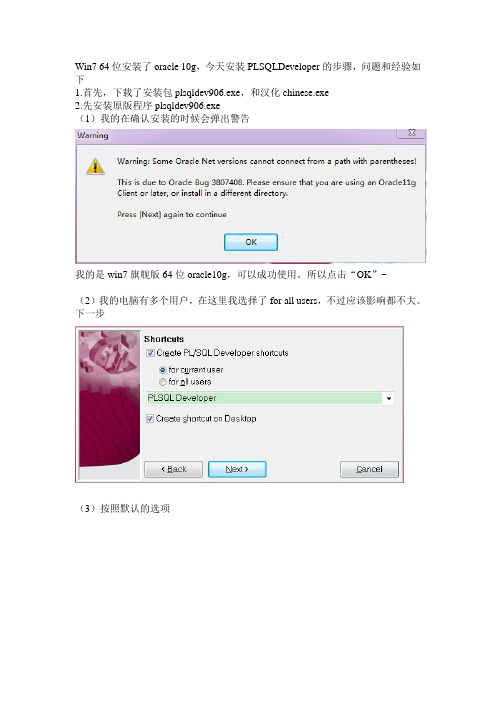
Win7 64位安装了oracle 10g,今天安装PLSQLDeveloper的步骤,问题和经验如下1.首先,下载了安装包plsqldev906.exe,和汉化chinese.exe2.先安装原版程序plsqldev906.exe(1)我的在确认安装的时候会弹出警告我的是win7旗舰版64位oracle10g,可以成功使用。
所以点击“OK”~(2)我的电脑有多个用户,在这里我选择了for all users,不过应该影响都不大。
下一步(3)按照默认的选项完成后,安装汉化包chinese.exe3.安装汉化包完成后,打开PLSQL完成到这一步的时候,只有“用户名、口令、数据库”三项显示出来,而成功配置完成后,在数据库输入框中的下拉项中找到tnsnames里设置的连接服务名称。
问题一:当你要连接oracle时,出现报错原因:PLSQL_Developer只有32位,没有64位的解决方法:那么该如何解决呢?有百度,没难度!百度的前辈告诉我们解决方法如下:(经试验可用)(1)首先到Oracle官网上下载一个32位的客户端(instantclient)。
我使用的是instantclient_12_1。
(2)把下载到的客户端解压缩出来,解压缩到了Oracle的安装目录(D:\oracle\product\instantclient_12_1)。
(3)然后复制D:\oracle\product\10.2.0\db_1\NETWORK\ADMIN\tnsnames.ora到 oracle\product\instantclient_12_1\目录中。
(4)在PLSQL Developer的目录中创建start.bat文件。
以下是start.bat的内容:@echo offset path=D:\oracle\product\instantclient_12_1set ORACLE_HOME=D:\oracle\product\instantclient_12_1set TNS_ADMIN=D:\oracle\product\instantclient_12_1set NLS_LANG=AMERICAN_AMERICA.ZHS16GBKstart plsqldev.exe其中set NLS_LANG=AMERICAN_AMERICA.ZHS16GBK的 ZHS16GBK是你的数据库编码。
64位安plsql

在64位win7下安装了32位的Oracle10g以后,plsql连接出错的解决方法在64位win7下安装了32位的Oracle10g以后,plsql连接出错,提示一个空的对话框。
解决办法:解决pl/sql连接问题:1.到oracle官网下载Oracle InstantClient,我下的是instantclient-basiclite-win32-10.2.0.4.zip,把它解压缩到oracle安装目录product下,其中还有一个目录为10.2.0.在其中的db_1/NETWORK/ADMIN 目录下拷贝tnsnames.ora文件到InstantClient解压目录.2.非登录状态下进入PL/SQL developer,进入首选项,在connection中设置Oracle_Home 和OCI Library,其中Oracle_Home设置为InstantClient的解压目录,OCI Library设置为该目录下的oci.dll. 3.最后要设置启动PL/SQL developer的环境,在PL/SQL developer的安装目录下建立一个start.bat文件,文件内容如下:@echo offset path=E:\develop\oracle\product\instantclient_10_2set ORACLE_HOME=E:\develop\oracle\product\instantclient_10_2set TNS_ADMIN=E:\develop\oracle\product\instantclient_10_2set NLS_LANG=AMERICAN_AMERICA.AL32UTF8start plsqldev.exe其中NLS_LANG前部分必须是AMERICAN_AMERICA,后部分是数据库采用的字符集. 红色部分为oracle安装目录,绿色部分是编码方式,根据自己的需要改,plsql会弹窗口提示,按照提示改了就OK。
